Comment créer des workflows personnalisés pour le traitement des candidatures ?
Qui peut utiliser cette fonctionnalité ?
🚀 Les comptes sur la formule Pro et Standard
👩💻 Les utilisateurs aux rôles d'Administrateurs et de Recruteurs
Les workflows vous permettent d'avoir un meilleur suivi des candidats et de structurer vos processus de recrutement.
Au lancement d'un recrutement, vous devez choisir le workflow via lequel vous traiterez les candidatures reçues pour ce poste. Pour une meilleure organisation, vous pouvez créer des modèles de workflows personnalisés en fonction de vos offres. 👌
Définir les étapes de mon workflow
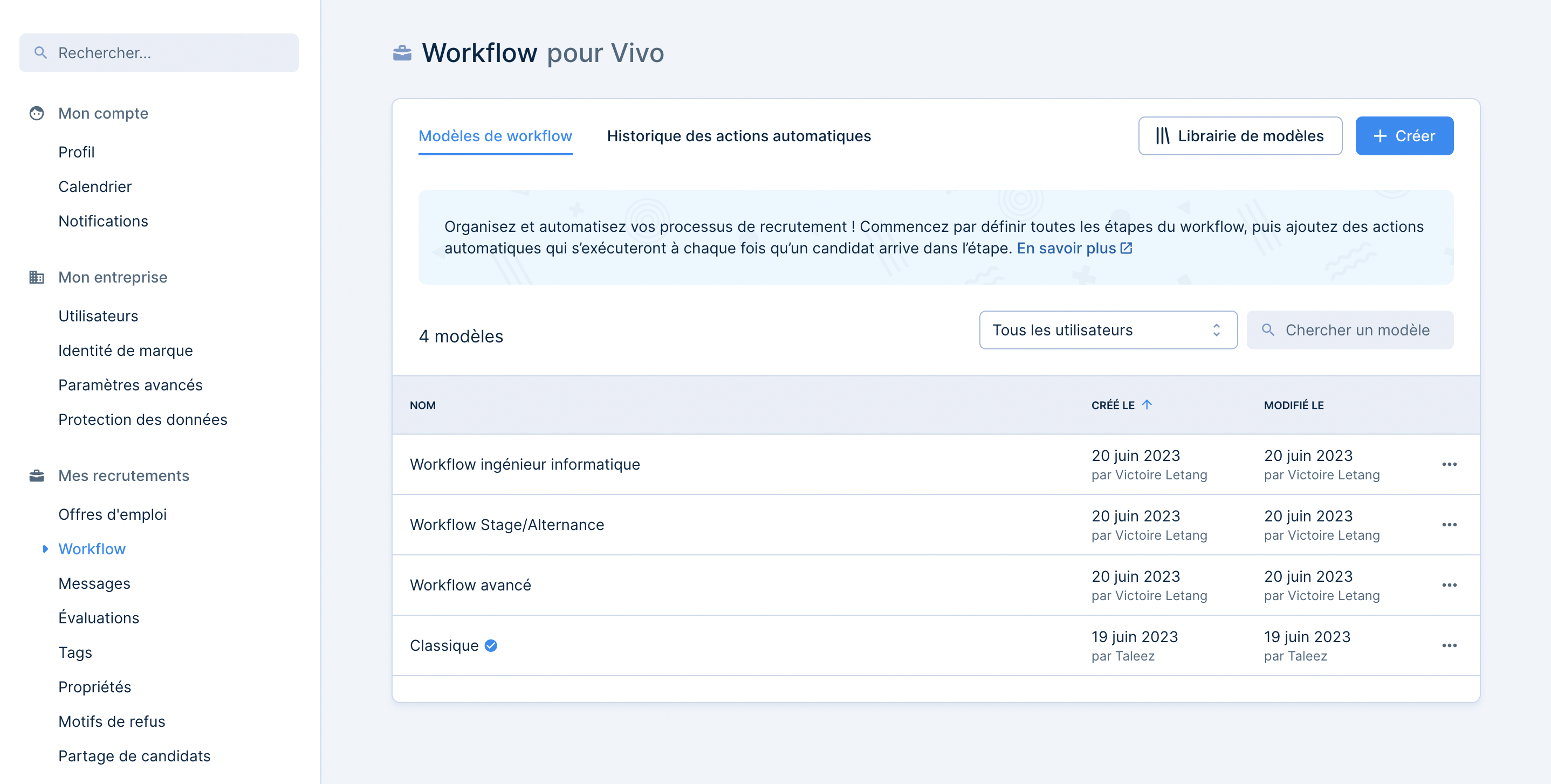
- Cliquez sur votre photo de profil en haut à droite, puis sur Réglages.
- Dans la rubrique Mes recrutements, sélectionnez la page Worfklow, puis l’onglet Modèles de workflow.
- Cliquez sur le bouton ➕ Créer en haut à droite.
- Un panneau latéral s'ouvre et vous permet de donner un titre à votre workflow pour le retrouver plus facilement, puis de configurer les étapes de ce nouveau workflow.
- Cliquez sur ➕ Ajouter une étape entre les étapes "Nouveau" et "Embauché". Vous êtes libre de nommer les étapes comme vous le souhaitez et d'en ajouter autant que nécessaire.
- Cliquez ensuite sur le bouton Suivant pour enregistrer votre parcours.
Ajouter des actions automatiques
Après avoir configuré les étapes de votre workflow, vous pouvez décider d'y ajouter des actions qui se déclencheront automatiquement au déplacement des candidats, comme l'envoi d'un e-mail par exemple.
Pour plus de détails, vous pouvez consulter l'article sur l'ajout d'actions automatiques à un workflow.
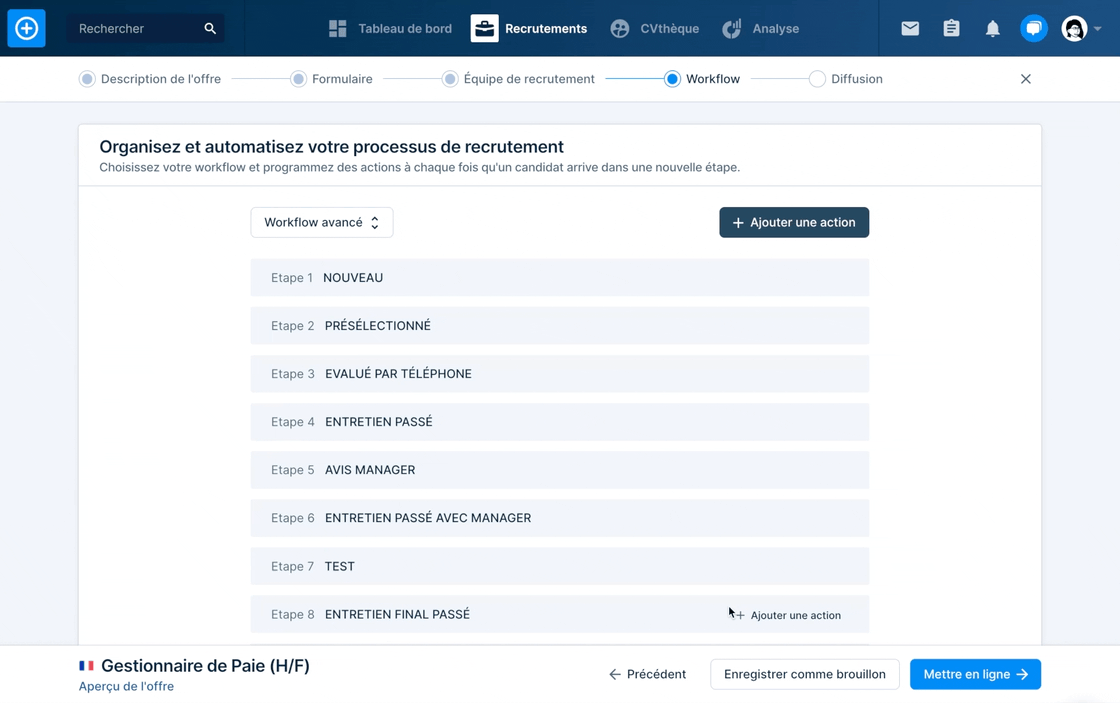
- Cliquez sur le bouton ➕ Ajouter une action.
- Dans le panneau latéral, choisissez le type d'action que vous voulez déclencher, puis remplissez les champs demandés pour la configurer.
- Enfin, cliquez sur le bouton Enregistrer pour valider.
Définir un nouveau workflow par défaut
Par défaut, le workflow "classique" est sélectionné lorsque vous créez un nouveau recrutement.
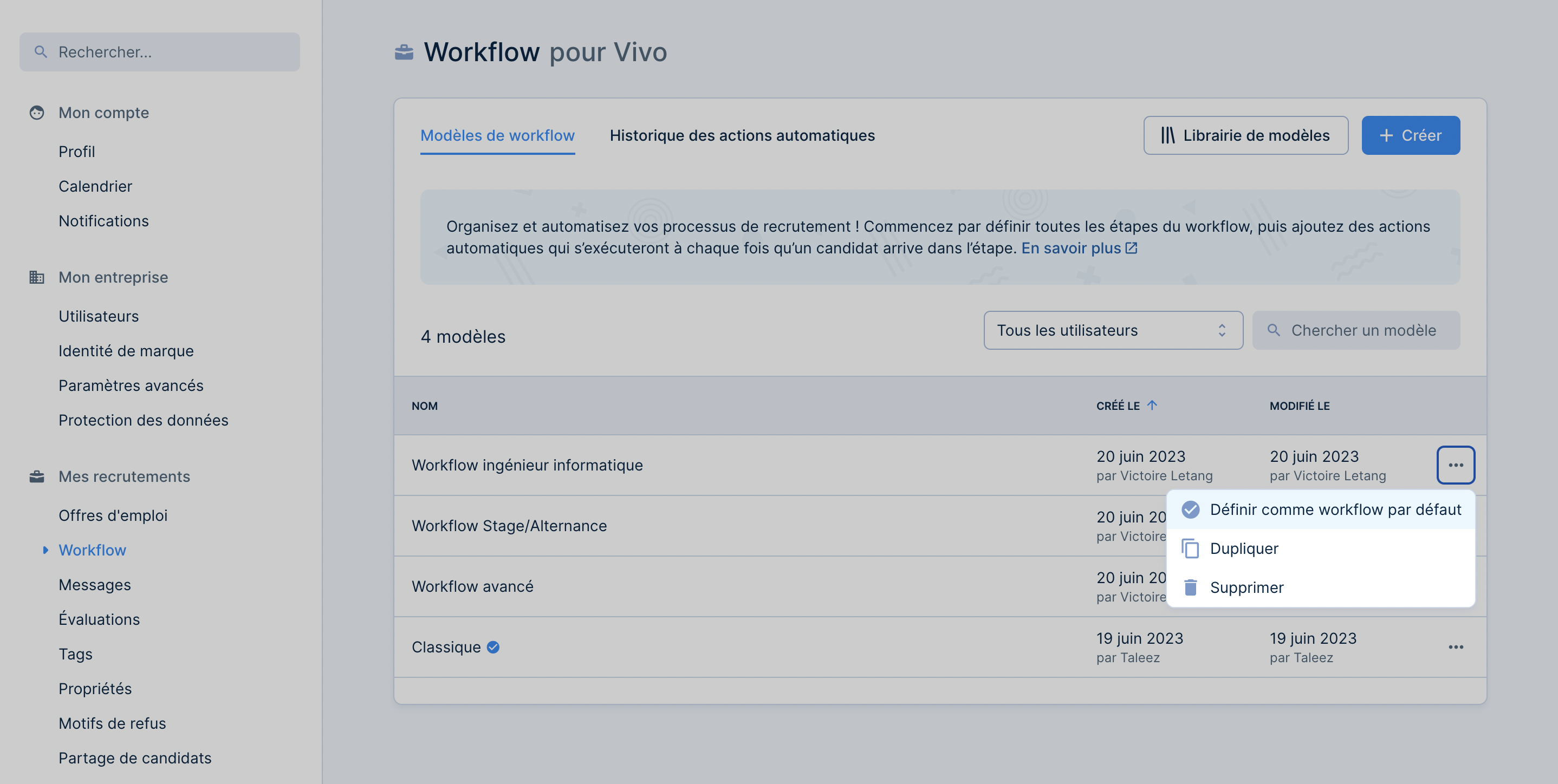
- Dans la page de gestion des modèles de workflow, cliquez sur les trois points ••• en bout de ligne d'un workflow
- Enfin, cliquez sur l'option ✔️ Définir comme nouveau workflow par défaut.
